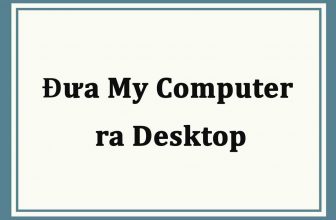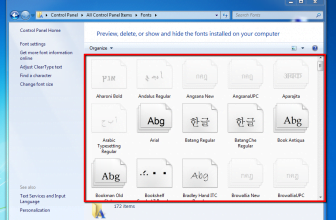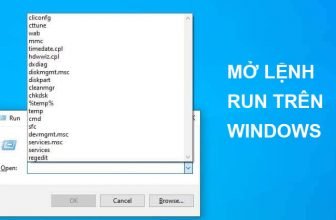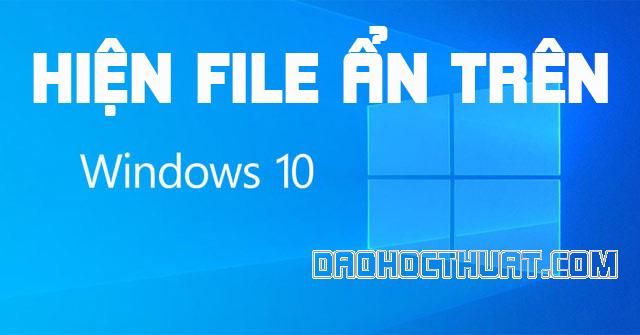Hiện nay, chúng ta có khả nhiều phần mềm xem ảnh trên Win 10 với nhiều tính năng hữu ích. Tuy nhiên, giữa muôn vàn phần mềm ấy, đâu mới là phần mềm xem ảnh phù hợp với những yêu cầu của bạn? Liệu các phần mềm đó có khó sử dụng không? Hãy để daohocthuat giới thiệu bạn top những phần mềm xem ảnh trên Windows 10 tốt nhất hiện nay nhé.
Phần mềm xem ảnh trên Win 10 là gì?
Trên bất kỳ máy tính nào, đang sử dụng hệ điều hành gì thì nếu thiếu đi tính năng xem ảnh sẽ là một thiếu sót cực lớn. Vì nhu cầu xem ảnh trên máy tính thì ngày càng tăng cao. Mọi người sẽ có xu hướng xem ảnh trên máy tính khi có công việc hoặc nhu cầu cá nhân.
Hơn nữa khi xem ảnh trên máy tính bạn sẽ thoải mái hơn với màn hình lớn. Có thể dễ dàng kiểm soát và kiểm tra chất lượng và thông tin của tấm ảnh.
Top phần mềm xem ảnh tốt nhất trên máy tính Windows 10
Trên Windows 10 đã có tích hợp sẳn một số phần mềm khá hay để xem ảnh. Nhưng có thể do bạn ít để ý hoặc ít dùng nên không biết. Ngoài ra cũng có một số phần mềm thứ 3 để giúp bạn xem ảnh khác. Cùng tham khảo bên dưới.
Xem ảnh trên máy tính Windows 10 bằng phần mềm Photos
Bạn là một người đơn giản, chỉ có nhu cầu xem ảnh đồng bộ bình thường, không đòi hỏi những tính năng khác đi kèm. Thỉnh thoảng bạn cũng chỉ xoay ngang, xoay ngược ảnh để xem thì Photos chính là lựa chọn hoàn hảo để bạn xem ảnh trên máy tính Windows 10.
Photos được cài đặt sẵn trong Windows 10, bạn không cần mất thời gian tải và cài đặt rườm rà, phức tạp. Chỉ cần một cú click chuột vào hình ảnh cần xem, bạn có thể thỏa sức ngắm nghía cả ngày. Bên cạnh xem ảnh, Photos còn cung cấp một số tính năng cơ bản tạo điều kiện cho bạn thỏa sức chỉnh sửa ảnh như: Xoay ngang, lật ngược, điều chỉnh ánh sáng.
Tuy nhiên, phần mềm này hẳn cũng có điểm trừ nho nhỏ chính là giao diện đơn giản, kém bắt mắt và chưa có nhiều tính năng nhằm phục nhu cầu chỉnh sửa ảnh khác nhau cho người dùng.
Sử dụng phần mềm ImageGlass
ImageGlass hẳn là phần mềm xem ảnh trên Windows 10 tuyệt vời nhất dành cho các bạn đam mê edit hình ảnh. ImageGlass không những kế thừa những ưu điểm mà còn khắc phục cả khuyết điểm của anh bạn Photos kể trên. Phần mềm này có rất nhiều đặc điểm nổi bật như: tốc độ duyệt ảnh nhanh, giao diện đẹp, nhiều tính năng hữu dụng, thêm nữa là dung lượng cực kỳ nhẹ, có thể cài đặt và sử dụng trên mọi cấu hình máy tính.
Một số tính năng cơ bản khác của phần mềm xem ảnh trên Windows 10 ImageGlass.
- Tính năng upload ảnh lên Facebook.
- Thay đổi màu nền của vùng xem ảnh.
- In hình ảnh.
- Hỗ trợ đọc truyện tranh với tính năng khóa tùy chọn phóng to/thu nhỏ ảnh
- Xem được ảnh động.
Bố cục giao diện ImageGlass được chia ra làm 3 phần trực quan, rõ ràng: phía trên cùng là các tính năng của phần mềm, ở giữa là nơi xem ảnh và phía dưới là nơi giúp bạn chọn nhanh một bức ảnh. Phần mềm có nền xám hỗ trợ người dùng không bị mỏi mắt, tránh tác động xấu từ ánh sáng máy tính khi xem hoặc chỉnh sửa ảnh quá lâu.
Một điểm nổi bật của ImageGlass chính là gói tiếng Việt đi kèm bên cạnh giao diện chương trình gốc bằng tiếng Anh. Điều này vô cùng tiện lợi cho người dùng trong quá trình sử dụng phần mềm về lâu dài. Bạn có thể dễ dàng chuyển ngôn ngữ sang tiếng Việt bằng cách bấm Ctrl + Shift + P để mở Settings lên, bấm Language, sau đó chọn Tiếng Việt tại Installed languages.
Phần mềm xem ảnh trên Win 10 Fly Free Editing & Viewer
Ban đầu khi vừa mới mở phần mềm Fly Free Editing & Viewer, đập vào mắt bạn có thể là một giao diện có phần đơn giản đến nhàm chán, cũ kĩ. Nhưng nếu bạn là người không quá bận tâm đến giao diện thì Fly Free Editind & Viewer cũng là sự lựa chọn tối ưu đấy. Phần mềm xem ảnh trên Windows 10 này có khả năng hỗ trợ xem ảnh ở hầu hết các định dạng ảnh phổ biến hiện nay như: BMP, JPEG, JPG, PNG, GIF, TIF…
Một số tính năng chính của phần mềm xem ảnh Fly Free Editing & Viewer trên Widows 10:
- Xem ảnh cơ bản, xem slide show.
- In hình ảnh nếu bạn muốn
- Cho phép upload ảnh lên mạng xã hội như Facebook, Google…
- Chỉnh sửa ảnh với các tính năng hữu ích như chỉnh màu sắc cho ảnh, chèn chữ vào ảnh, cắt ảnh, xoay ảnh hoặc điều chỉnh độ sáng của ảnh. Ngoài ra phần mềm còn hỗ trợ bạn thay đổi kích thước ảnh không chỉ một mà nhiều ảnh cùng lúc một cách nhanh chóng.
Xem ảnh bằng phần mềm ACDSee Free
ACDSee Free là phần mềm có giao diện đơn giản, dung lượng gọn nhẹ và dễ sử dụng cực kì thích hợp cho những người mới bắt đầu tìm hiểu về các công cụ chỉnh sửa hình ảnh. Khá giống với Photos, ACDSee Free chú trọng vào tính năng xem ảnh và chỉ cung cấp một số tính năng chỉnh ảnh cơ bản như: Xoay ảnh, in, phóng to/ thu nhỏ và một số phím tắt khác.
ACDSee Free hỗ trợ xem hơn 11 loại tập tin ảnh khác nhau như GIF, JPEG, BMP, PNG, TIFF, PCX, PIC… Ngoài ra bận có thể sử dùng ACDSee Free để thiết lập một ảnh mình thích làm hình nền và có những trải nghiệm tốt hơn với phiên bản trả phí.
Bên cạnh những phần mềm xem ảnh trên Windows 10 kể trên, còn rất nhiều phần mềm khác có chức năng tương tự. Tuy nhiên, 4 phần mềm kể trên đều được đánh giá là có dung lượng nhẹ, đơn giản và dễ sử dụng nhất, đặc biệt thích hợp cho những bạn mới tìm hiểu về edit hình ảnh. Hy vọng rằng những chia sẻ trên đây sẽ có thể phần nào giúp các bạn tìm ra phần mềm xem ảnh thích hợp nhất với yêu cầu của mình.
Xem thêm
- Recycle Bin là gì? 10 tips để sử dụng Recycle Bin trên Windows hiệu quả
- Hiberfil.sys là gì? Hướng dẫn xóa Hiberfil.sys cực đơn giản
- Control Panel là gì? Hướng dẫn truy cập Control Panel trên Windows 10
- Cách cài mật khẩu máy tính trên Windows 11
- 4 cách hẹn giờ tắt máy tính trên Win 7, Win 10 đơn giản nhất